Procedimiento para actualizar Vigilat
Si tu póliza de Actualizaciones y Servicio está vigente, entonces tendrás a tu disposición la versión más reciente de Vigilat.
Hay dos maneras para descargar la versión más nueva: Manual y Automática.
A continuación se muestran los pasos para los dos tipos de descarga y un poco más adelante, en esta misma hoja, están los pasos para realizar la actualización en su computadora.
Descargando el programa para actualizar
Los datos utilizados para tener acceso al programa de actualización no cambian: siempre deberá emplear el nombre de usuario y contraseña que están impresos en su Certificado de Licencia o los que se le enviaron por correo electrónico.
Tome nota:
- La dirección del servidor FTP es: ftp.vigilat.com
- Usuario: es su número de serie seguido de @vigilat.com por ejemplo: numero_de_serie@vigilat.com
- Pasaporte FTP: viene indicado en su Licencia de Uso.
- Debe teclear completo el nombre de usuario (incluido el "@vigilat.com")
- La contraseña es sensible a mayúsculas y minúsculas.
Para descargar manualmente el archivo de actualización, puede usar uno de los siguientes métodos:
- Su navegador de Internet, indicando la dirección del servidor FTP, puede copiar la siguiente dirección en su navegador o dar clic en:
- Otra forma es con el Explorador de Windows, sólo debe teclear ftp://ftp.vigilat.com en la barra de dirección y esperar a que le pida el usuario y la contraseña.
- También puede usar un gestor FTP:
- Opcionalmente, use un gestor de descargas (GetRight, LeechGet...)
Recuerde: Deberá indicar su usuario y pasaporte para poder acceder al instalador de la nueva versión.
El tiempo de descarga puede variar entre unos 5 - 7 minutos o hasta 20 o más, en función de la velocidad de descarga de la cual disponga.
Para que Vigilat descargue en forma automática las nuevas actualizaciones, por favor siga estos pasos:
- En Vigilat, vaya a Opciones->Internet.
- Casi al final de esa pantalla verá las casillas para ingresar su nombre de usuario y su pasaporte FTP (recuerde que el nombre de usuario es el número de serie seguido de @vigilat.com)
- Active la casilla que dice Descargar actualizaciones
- Guarde la información dando clic en el ícono de la "palomita verde"
Esto permite que el programa guarde sus datos de identificación y, de forma automática, verifique y descargue cualquier nueva versión que esté disponible.
Cuando se descarga una actualización quedará un ícono en el escritorio de la computadora que dice Actualización Vigilat: al dar doble clic en ese ícono se ejecutará el instalador Vigilat.
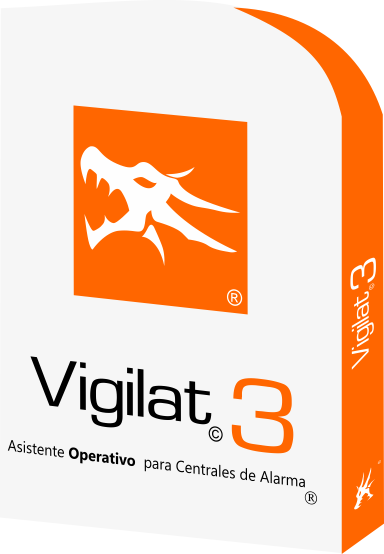
Tome en ncuenta que debe seguir el procedimiento para la actualización tal y como se indica más adelante en esta misma página.
La descarga automática le evita tener que hacer la descarga manualmente desde su cuenta de FTP.
Procedimiento para actualizar el software
- Deberá descargar el archivo “instalar.exe” de nuestro servidor de FTP.
- Al terminar la descarga, deberá salir de los siguientes programas (en el orden indicado):
- Cierre Vigilat en todas las computadoras que lo estén usando
- Después, en la computadora principal o en el Servidor (según lo que Ud. tenga) cierre cada uno de los siguientes:
- Vigilat
- Servidor IP (si es que lo usa)
- URM (si es que lo usa)
- Replicador de Datos (si es que lo usa)
- Operador Virtual
- Trax: es muy importante que este módulo sea el último en cerrarse
- En el servidor o computadora principal: Ejecute el archivo instalar.exe que acaba de descargar, con la opción Todos los componentes
- Concluida la instalación, vea que la llave de seguridad esté conectada y que tenga encendido su LED, luego ejecute el programa Trax
- Espere a que termine el mantenimiento de la base de datos (pantalla con colores naranja), de manera automática se iniciarán los otros módulos que tenga configurados (Operador Virtual, Replicador de Datos, etc.)
- Una vez que hayan iniciado estos programas y sólamente si usa Vigilat en una red SIN Windows Server:
- Ejecute el archivo instalar.exe (que acaba de descargar) en las computadoras de los operadores, con la opción Estación de Trabajo; Cuando termine de actualizar todos los equipos, continúe con el siguiente paso.
- Es importante que las computadoras de todos y cada uno de los operadores sean actualizadas antes de que usen el programa de nuevo.
- Solo si usa el Replicador de Datos:
- Copie el programa en cada computadora remota (puede hacerlo por medio de un acceso remoto o puede ir hasta cada lugar)
- Ejecute el archivo instalar.exe (que acaba de descargar) en cada computadora remota, con la opción Ubicación Remota de Monitoreo Cuando termine de actualizar todos los equipos, continúe con el siguiente paso.
- Es importante que las computadoras de todas y cada una de las Ubicaciones Remotas sean actualizadas antes de que usen el programa de nuevo.
- Ahora ya podrá ingresar a Vigilat en las computadoras en las que lo utilice.
Verificando la actualización
Entre a Vigilat, vaya a Opciones y de ahí a Registro
En el último renglón verá una línea que dice Versión